
در این مطالب از سری آموزش های وردپرس قصد داریم تا آموزش مطلب گذاشتن در سایت ، آموزش نوشتن مطلب در وردپرس را ارائه کنیم.اگر تازه به جمع وردپرس کاران پیوستید و یا اینکه اگر تازه با وردپرس سایت راه اندازی کرده اید و نحوه ی ارسال مطلب را نمی دانید با ما هما هباشید تا به صورت تصویری به شما یاد دهیم و از این به بعد به راحتی قادر باشید در سایت خود انواع مطالب قرار و منتظر کنید.ابتدا وارد پیشخوان وردپرس شوید می بینید که یک ستون در سمت رایت وجود دارد ما با سایر گزین هها کار ندازیم زیرا در آموزش های بعدی به انها خواهیم پرداخت در این مطلب فقط نحوه نوشتن مطلب در سایت را توضیح خواهیم داد خب از ستون سمت راست و گزینه ی نوشته ها موس را نگه دارید و از زیر منوی باز شده روی افزودن وشته کلیک کنید.هانند تصویر زیر:
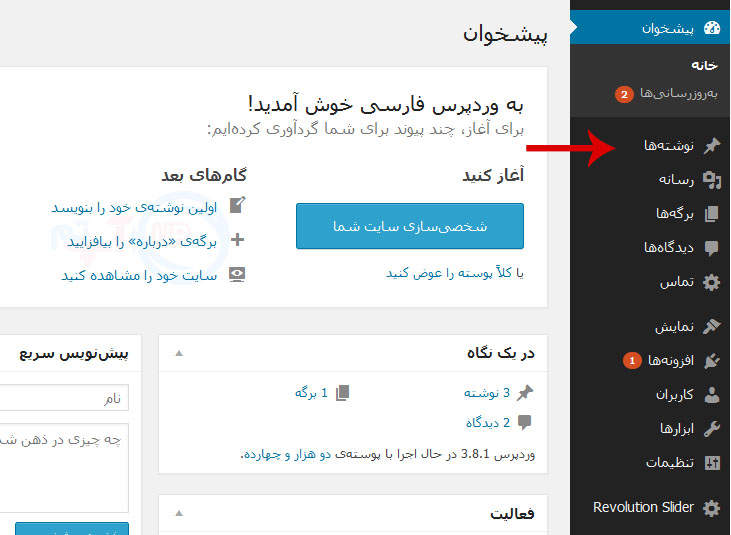
اگر به تصویر بالا دقت کنید ما با فلش گزینه ی نوشته ها را نشان دادیم و اگر روی آن کلیک کنید با چهار گزینه ی زیر منو روبرو خواهید شد.
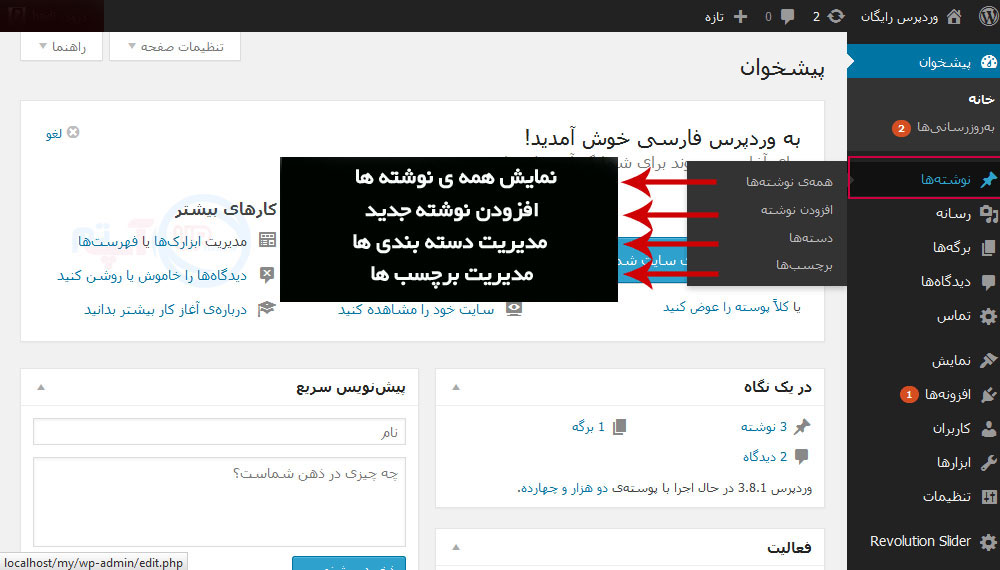
خب گزینه اول برای نمایش تمامی نوشته ، گزینه دوم افزودن نوشته جدید ، گزینه سوم دسته بندی های سایت و گزینه چهارم هم برچسب های مطالب و سایت است در این جا وی گزینه دوم یعنی افزودن نوشته کلیک کنید تا وارد بخش جدید همانند تصویر زیر شوید.
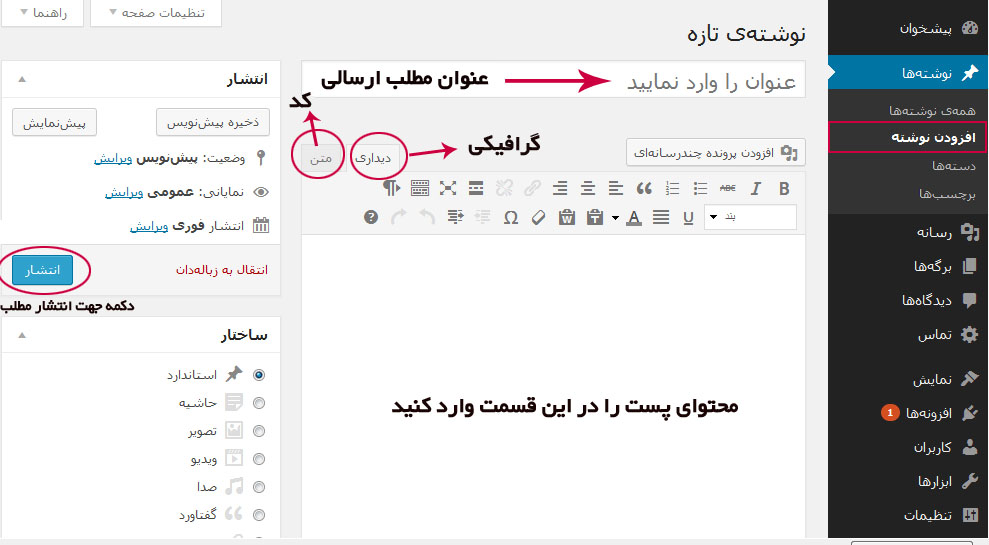
خب در تصویر بالا می بینید ما با دایره های قرکز رنگ مشخص کردیم که باید چه کارری بکنید و این گزینه ها چه کاربردی دارند.بعد از تکمیل موارد مورد نیاز روی دکمه انتشار کلیک کنید تا مطلب شما جهت نمایش در سایت ارسال شود.
یک عنوان خوب برای مطلب مشخص کنید خب برای مثال ما برای این مطلب عنوان ( آموزش نوشتن مطلب در وردپرس ) را گذاشتیم و در در بخش ویرایشگر مطلب را بنویسید . در هر جایی که دوست داشتید تصوی قرار دهید ( درون مطلب ) بای اضافه کردن عکس درون مطلب از دکمه بالا ( افزودن پرونده چند رسانه ای ) اقدام کنید و در ستون سمت چپ بخشی با عنوان تصویر شاخص وجود دارد که می توانید یک تصویر برای مطلب خود انتخاب کنید.ودر نهایت دکمه انتشار و ارسال مطلب در سایت.
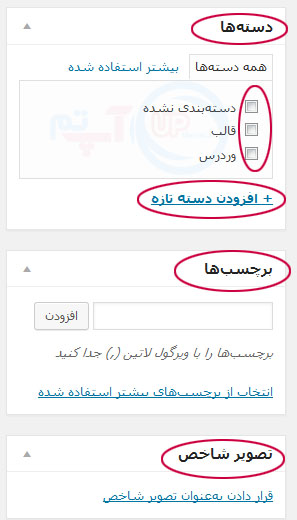
دسته بندی ها بخشی در وردپرس است که قادر هستید از این قسمت به هر تعداد که دوست دارید دسته بندی ایجاد کنید به یاد داشته باشید دسته بندی امکانی در وردپرس و یا هر cms است که می توان بای مطالب خاصی از یک دسته استفاده و مطالب متبط را د این دسته ها قرار داد و همچنین این دسته ها را در سایت جهت دسترسی کاربران قرار داد.برای مثال ما دسته آموزش ورپرس را برای این مطلب در نظر گرفتیم و هر آموزشی که در رابطه با وردپرس باشد در این دسته جای ی دهیم در نظر داشته باشید برای دسته ها می توانید زیر دسته هم بسازید.در این بخش همان طور که در تصویر می بینید تمامی دسته ها قابل مشاهده است و می توانید دسته های دیگری اضافه کنید.
در این بخش می توانید کلمات مرتبط با مطلب ارسالی را قرار دهید شما در این قسمت می توانید به هرتعداد که دوست دارید برچسب قرار دهید اما توسیه می کنیم بیشتر از 10 مورد نباشد این استاندارد می باشد.برچسب ها در امر سئو و بهینه سازی مطلب بسیار تاثیر مثبت دارد بخصوص اگر برچسب های کار آمدری برای آن مشخص کنید.
در بالا به این گزینه اشاره کردیم دوباره عرض می کنیم در این قسمت می توانید برای مطلب ارسالی یک تصویر شاخص در نظر بگیرید ما تمامی موارد گفته شده را روی این مطلب ارائه کردیم می توانید به دقت ببینید.
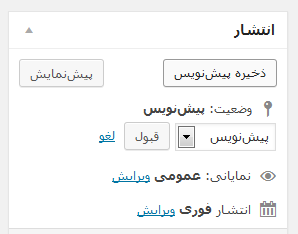
اگر به ستون کناری سمت چب نگاه کنید می بینید که اولین قسمت با عنوان انتشار قرار گرفته است که دارای امکاناتی می باشد اگر شما قصد داید به صورت ساده این کار را انجام دهید با زدن دکمه انتشا مطلب را ارسال کنید تا در سایت نمایش داده شود اما اکر قصد دارید مواردی چون رمز دادن به پست ، خصوصی کردن و … را روی مطلب لحاظ کنید انوقت با سار گزینه ها کار خواهید داشت و یا اگر دوست دارید تاریخ و ساعت را تغییر دهید هم می توانید از این گزینه ها استفاده کنید کار با این موارد بسیار ساده است و نیازی به توضیح خاصی نیست.
در تصویر زیر مشخص است که بخشی با عنوان نمایانی وجود دارد این گزینه دارای کاربردهایی است برای مشال فرض کنید شما از قالب وردپرس وبلاگی استفاده می کنید و دوست دارید این مطلب همیشه در اولین قسمت سایت و مطالب دیده شود و باقی بماند انوقت باید گزینه سنجاق را فعال کنید و سایر گزینه ها هم کار رمز دادن و خصوصی کردن را بر عهده دارند.
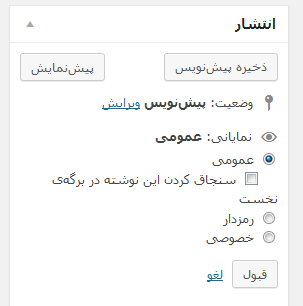
خب گزینه ی آخر انتشا هستش بعد از تکمیل مطلب و رعایت تمامی موارد گفته شده می توانید با زدن گزینه انتشار ان را در سایت نمایش دهید تصویر زیر
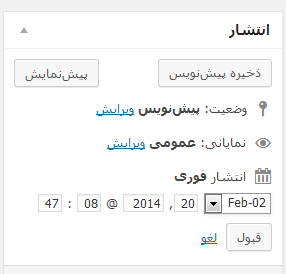
اگر به بالای ویرایشگر نگاه کنید یک دکمه با عنوان افزودن پرونده چند رسانه ای از این قسمت قادر هستید در داخل مطلب در هر جایی که دوست دارید تصویر و … اضافه کنید.همانند تصوی زیر
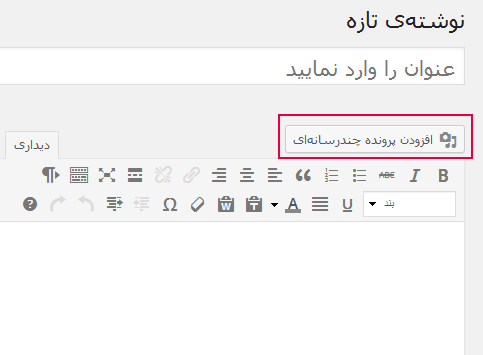
خب روی این عنوان که گفته شد کلیک کنید تا صفحه کتابخانه باز شود از این قسمت از تصویری داشته باشید که قبلا آپلود کردهاید را انتخاب و اگر ندارید با زدن بارگزاری پرونده ها تصویر موردنظر خود را انتخاب و آپلود کنید و در نهایت در داخل مطلب قرار دهید.
این بخش و موارد همانند نرم افزار ورد آفیش می باشد با استفاده از این قسمت می تواندی مواردی چون رنگبدی ، سایز بندی ، و … کافیه اشاره گر موس رو روی آنها ببرید تا خود نشان دهد کاربرد این گزینه چیست.
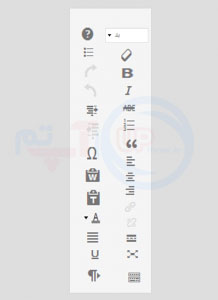
خب الان موقع انتشار مطلب هستش یعنی تمامی کارها را انجا دادید الان مطلب را انتشار دهید تا در سایت نمایش داده شود و کاربران بتوانند از آن استفاده کنند.به همین راحتی قادر هستید در سایت وردپرسی مطلب انتشار دهید.
امید وارم مورد پسند شما واقع قرار گرفته باشه.
منبع: آپ تم مرجع: آموزش وردپرس
آپ تم: تصمیم بر این دارد تا با ارائه قالب وردپرس ارجینال ، افزونه وردپرس ، آموزش وردپرس حرفه ای و در نهایت فارسی سازی و طراحی قالب وردپرس رضایت کاربران را جلب و تشویق نماید. تفاوت آپ تم مرجع قالب وردپرس با سایر رقبا در این است که پشتیبانی ۲۴ ساعته حتی روز های تعطیل را برای کاربران سایت خود در نظر دارد تا گامی والا در وردپرس و تحقق نیازهای کاربران بردارد. آپ تم: مرکز ارائه قالب وردپرس و پوسته وردپرس شامل قالب شرکتی – قالب مجله خبری – قالب فروشگاهی وردپرس – قالب تفریحی – و قالب های رایگان وردپرس ، آموزش وردپرس ، افزونه وردپرس و …. » حرف آخر آپ تم: کیفیت محصول + پشتیبانی صریح = رضایت کاربران.
مازندران – نوشهر
iruptheme (@) gmail (dot) com
09389681487 فقط پیامک و تلگرام
کلیه حقوق مادی و معنوی برای این سایت محفوظ می باشد